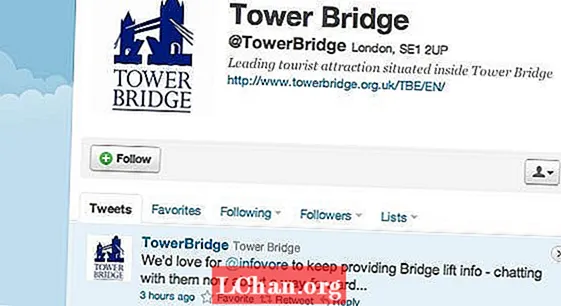Мазмұны
- 01. журнал торы
- 02. Жетекші ережелер
- 03. Торлы математика
- 04. Көрнекі тәсіл
- 05. дөңгелектеу (немесе төмен)
- 06. Торды қолдану
- 07. Құрама тор
- 08. Тағы математика
- 09. Сынақ және қателік
- 10. Дұрыс түсіну
- 11. Жоғарғы және төменгі шеттер
- 12. Бірнеше негізгі беттерді құру
Мінсіз торды құру біраз жоспарлауды қажет етеді, бірақ бұл жолы ақша салуға тұрарлық, өйткені ол сіздің дизайныңызды тепе-теңдік бере отырып жақсарта алады. Тіпті негізгі торлар сіздің парақтарыңыздың құрылымын беріп, мәтін мен басқа элементтерді туралауға арналған нұсқаулықтар бере отырып, көп парақты құжатқа үйлесімділікті арттыруға көмектеседі. Жақсы жоспарланған тор сіздің шығармашылық қабілетіңізді шектемеуі керек.
Осы жұмыс үрдісі бойынша нұсқаулықта журналдарға торлар жасау үшін қолданылатын процестерді түсіндіремін. Торды пайдалану кезінде есте сақтау керек басты нәрсе - бұл сілтеме үшін және нұсқаулық ретінде болуы керек - кейде ережелер бұзылуы мүмкін.
01. журнал торы

Біріншіден, сіздің парағыңыздың еніне толық сәйкес келетін құжаттар торын өңдеу үшін кейбір негізгі математиканы пайдалануыңыз керек. 222x300мм теңшелетін парақ өлшемі бар жаңа құжат жасаңыз - журналдың стандартты кесу өлшемі. Содан кейін Facing Pages таңдаңыз және барлық жағынан 3 мм қан құйыңыз.
02. Жетекші ережелер

Негізгі мәтінді көшіру стилін таңдағаннан кейін, сіз осы деректерді торды есептеу үшін пайдалана аласыз. Тік төртбұрыш сызып, нүкте өлшемін Басқару жолағындағы биіктік немесе ен өрісіне енгізу арқылы көшбасшылықты нүктелерден миллиметрге ауыстырыңыз. InDesign нүкте өлшемін сіз әдепкі бойынша орнатқан бірліктерге түрлендіреді.
03. Торлы математика

Енді парағыңыздың енін жетекші өлшеммен бөліңіз (миллиметрмен). Нәтиже сіздің парағыңыздың ені бойынша тор квадраттарының мөлшеріне тең болады. Натурал санға дейін дөңгелектеңіз және оны парақтың еніне бөліңіз. Нәтиже жаңа жетекші өлшем болады.
04. Көрнекі тәсіл

Сіз мұны көзбен де жасай аласыз. Өз парағыңыздың еніне сәйкес келетін мәтін жақтауын салыңыз және толтырылған мәтінмен толтырыңыз. Беттің енін сіздің рамаңыздағы мәтін жолдарының санына бөліңіз, бұл сіздің құжатыңызға және бастапқы торыңызға қолдануыңыз керек болатын жаңа жетекші өлшемді береді.
05. дөңгелектеу (немесе төмен)

Мұны жоғары немесе төмен дөңгелектеңіз және парақтың енін осы санға бөліңіз (222мм / 55 = 4,036), бұл сіздің құжатыңызға және бастапқы торыңызға қолдануыңыз керек жаңа өлшемді өлшеу үшін. Есіңізде болсын, InDesign үтірден кейін үш цифрды ғана таниды.
06. Торды қолдану

Теңшелімдерді ашып, Торлар тармағын таңдаңыз. «Бастапқы тор» бөліміндегі «Әрбір ұлғайту» өрісіне жаңа жетекші мәнді енгізіңіз. InDesign оны автоматты түрде ұпайға айналдырады. Тор сызығына мәнді Құжат торы бөліміндегі әр көлденең және тік өрістерді енгізіңіз.
07. Құрама тор

Енді сіз өзіңіздің құжатыңызды жасадыңыз және шеттеріңізді қосуыңыз керек. Мұнда біз 12 бағаналы тор жасағымыз келеді, сондықтан бір құжат торымен жұмыс істейтін бірнеше торлы жүйелер болуы мүмкін. 12 бағандық тордың көмегімен сіз бірдей құжат торында жұмыс істейтін алты, төрт, үш немесе екі бағанға ие бола аласыз.
08. Тағы математика

12 бағандық тор құру үшін тірі мәтін аймағының енін пысықтау керек. Мұны баған санын бағандағы құжаттар квадраттарының санына көбейту арқылы жасаңыз. Содан кейін сіз арықтарға қосуыңыз керек (бір құжат торының ені), бұл бағандар саны, минус біреу.
09. Сынақ және қателік

Бұл мән парақтың ені бойынша құжаттар торының квадраттар санынан кем болуы керек. Сонымен, бірінші қосынды: 12 (тор квадраттары) x 4 (жетекші) + 11 (арық) = 59. Бұл сәйкес келмейді, сондықтан сіз әр бағанда болатын құжаттар квадраттарының санын азайтуыңыз керек.
10. Дұрыс түсіну

Сонымен, 12 x 3 + 11 = 47 көріңіз. Бұл сіздің жиектеріңізге сегіз тор квадрат қалдырады. Сіз енді мұны шебер бетіңізге қолдана аласыз. Әдетте, баған торын жасағанда, шеті суағардың енінен кем дегенде екі еселенуі керек, ал ағын суы алдыңғы деңгеймен бірдей немесе екі еселенуі керек.
11. Жоғарғы және төменгі шеттер

Үстіңгі және астыңғы жиектеріңізді есептеу үшін бағандардағыдай соманы жасай аласыз, бірақ бұл жолы оны визуалды түрде өңдеңіз. Сіздің бағаныңыздың еніне сәйкес келетін төртбұрышты жақтауды салыңыз, содан кейін тірек мәтін аймағының барлық биіктігі үшін ұяшықты қайталаңыз, әр ұяшық арасында бір сызықтық тор қалдырғаныңызға көз жеткізіңіз.
12. Бірнеше негізгі беттерді құру

Құжатты орнатқан кезде әртүрлі бағандар саны бар бірнеше негізгі беттерді жасауға кірісуге болады. Екі парақты да таңдаңыз, Ctrl / тінтуірдің оң жағын басыңыз және «A-Master» деген Duplicate Master Spread тарату. Содан кейін шеттер мен бағандар диалогын ашып, баған санын өзгертіңіз.
Сөздер: Джо Гулливер
Джо Гулливер - Computer Arts журналының көркемдік редакторы. Бұл мақала бастапқыда компьютерлік өнердің 228 санында шыққан.